Hvordan laste ned en kopi av filen til datamaskinen din i Excel Online
Produktivitetsapper på nettet, som de som tilbys av Microsoft Online og Google Drive, er et flott alternativ til de fysiske kopiene av disse programmene du kanskje har kjøpt før og installert på datamaskinen din.
Disse online alternativene er vanligvis gratis, og tilbyr et sted hvor du kan lagre filene dine i skyen, slik at de er tilgjengelige fra andre datamaskiner med Internett-tilgang. Men av og til kan det hende du må jobbe med disse filene offline, eller dele dem med noen via e-post. Opplæringen vår nedenfor viser deg hvordan du laster ned en kopi av en fil fra Excel på nettet, slik at du kan ha den på datamaskinen din og dele eller redigere den etter behov.
Slik lagrer du på datamaskinen din fra Excel Online
Trinnene i denne artikkelen ble utført i skrivebordsversjonen av Google Chrome, men vil også fungere i andre nettlesere på desktop som Firefox eller Edge. Merk at du må ha en Microsoft-konto for å bruke Excel online, og filtypen du laster ned vil være .xlsx. Du har også muligheten til å lagre filen på OneDrive-kontoen tilknyttet Microsoft-kontoen din.
Trinn 1: Gå til Excel online på https://office.live.com/start/Excel.aspx. Hvis du ikke allerede er logget på Microsoft-kontoen din, blir du bedt om å gjøre det på dette tidspunktet.
Trinn 2: Finn filen du vil laste ned til datamaskinen din, eller lag en ny.

Trinn 3: Klikk på Fil- fanen øverst til venstre i vinduet.
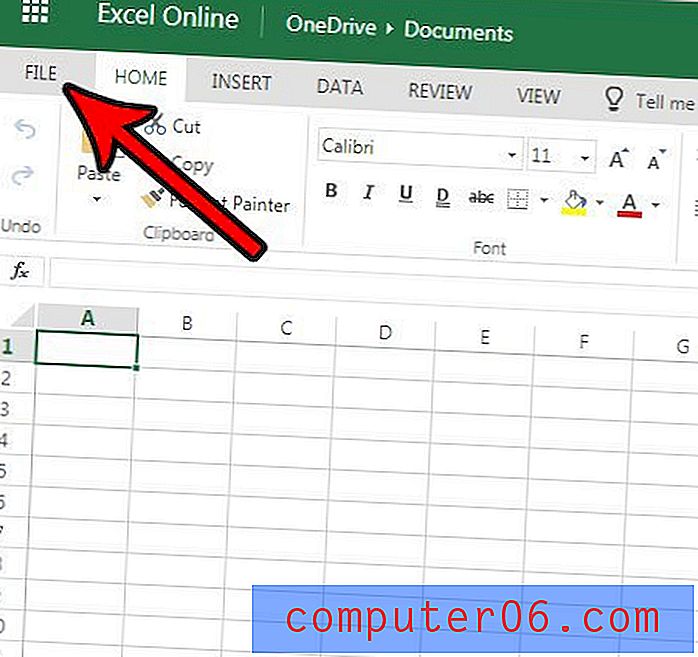
Trinn 4: Velg Lagre som- alternativet fra kolonnen til venstre i vinduet.
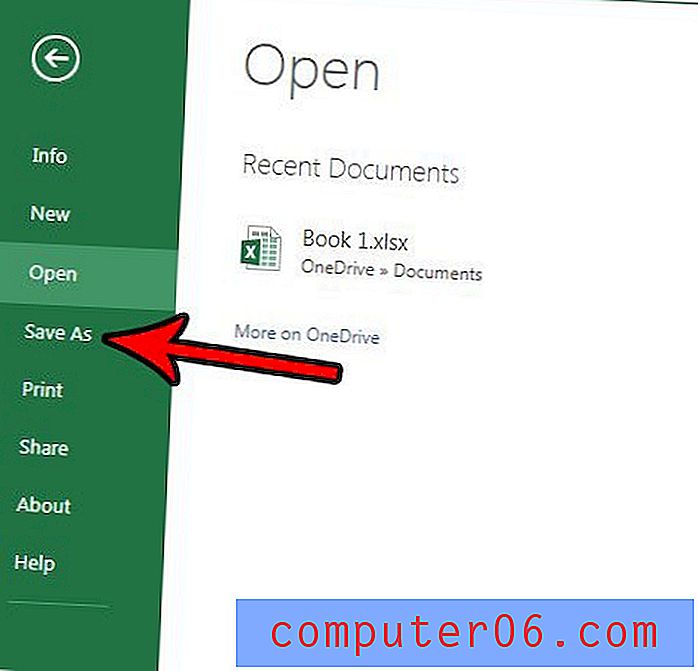
Trinn 5: Velg alternativet Last ned en kopi .
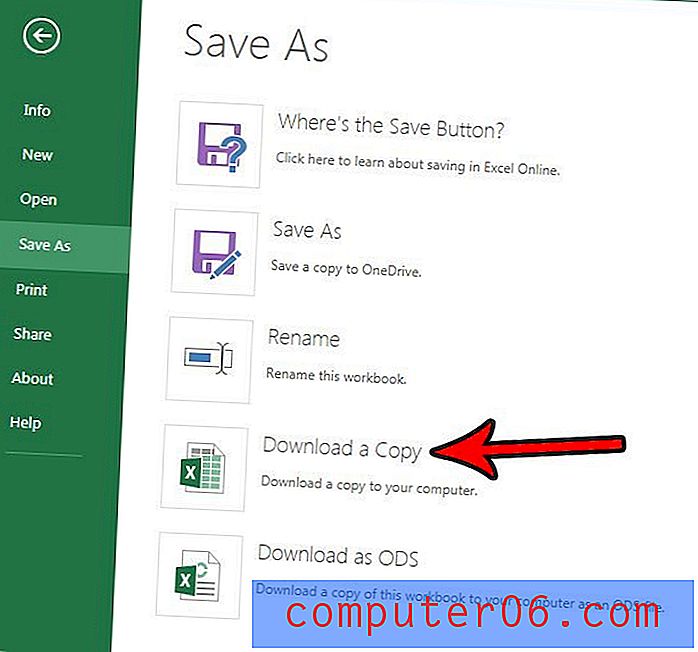
Trinn 6: Naviger til stedet på datamaskinen din der du ønsker å laste ned filen, endre navnet på filen om ønskelig, og klikk deretter Lagre- knappen.
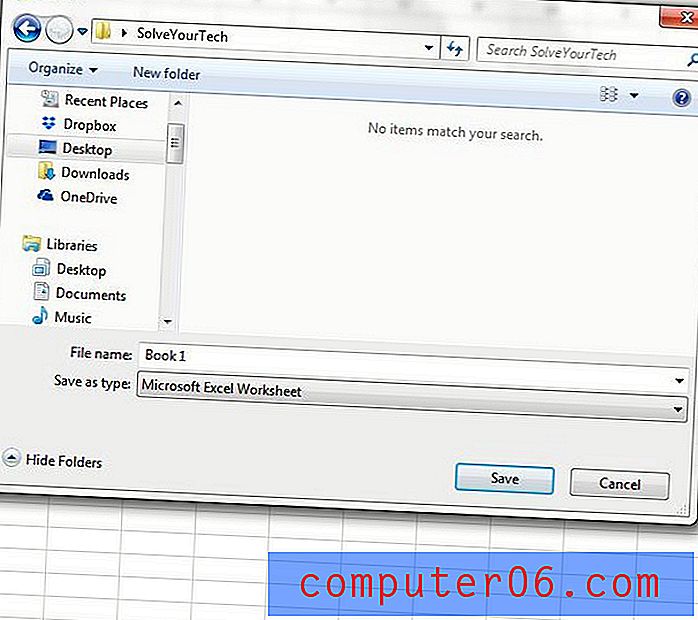
Avhengig av gjeldende innstillinger for nettleseren din, kan det hende at du ikke får muligheten til å velge nedlastingssted eller endre filnavn. Denne artikkelen viser deg hvordan du justerer nedlastingsinnstillingene i Google Chrome hvis du ønsker å velge disse alternativene når du laster ned filer i Chrome.



